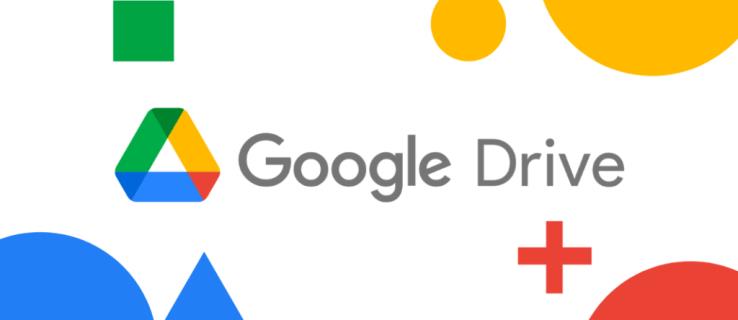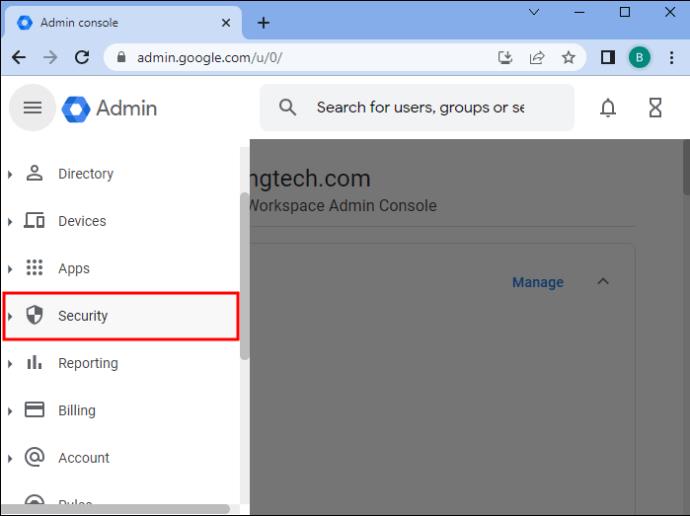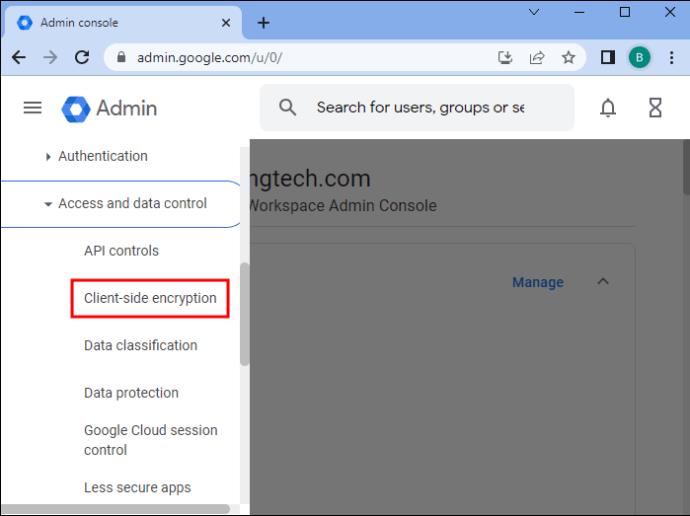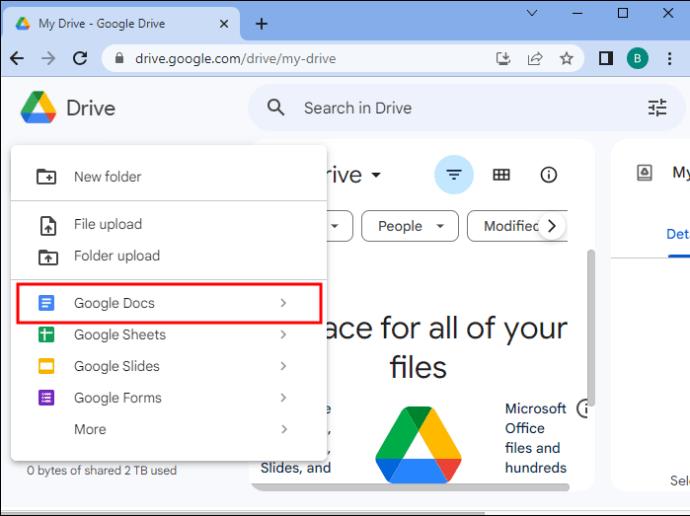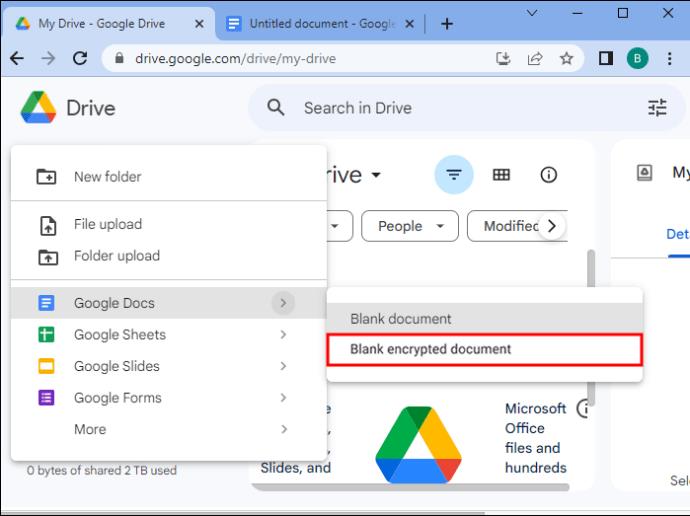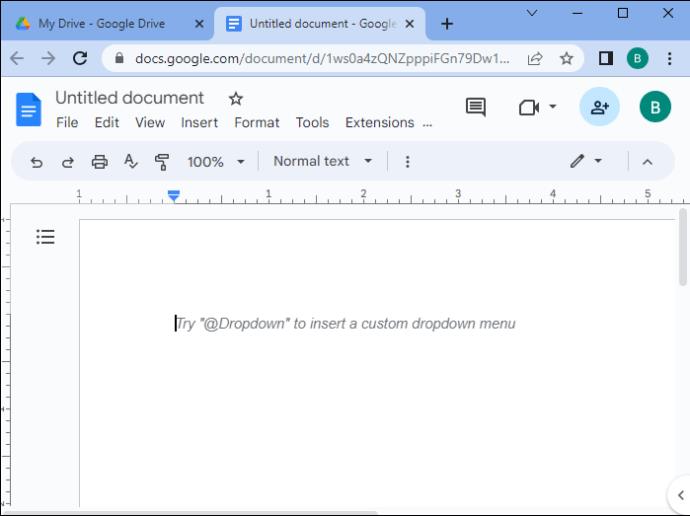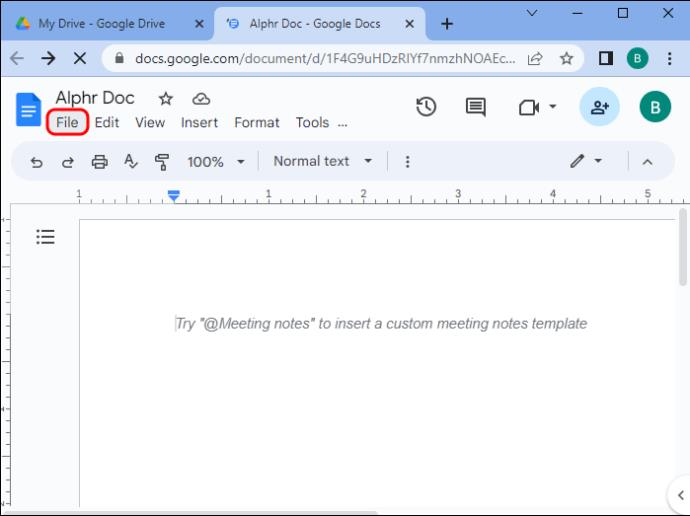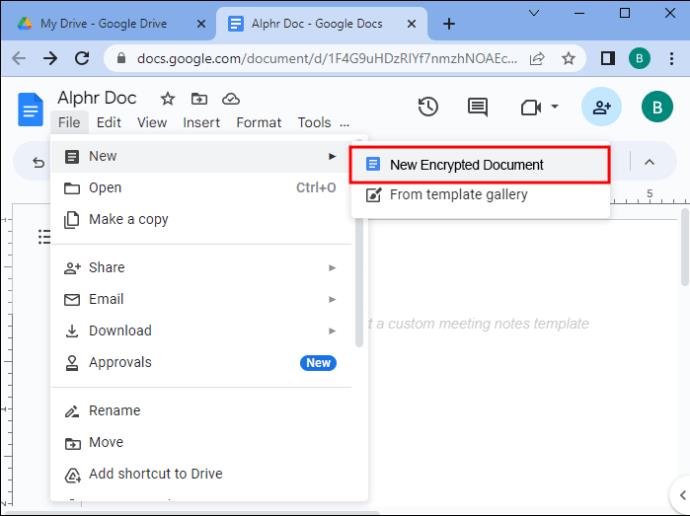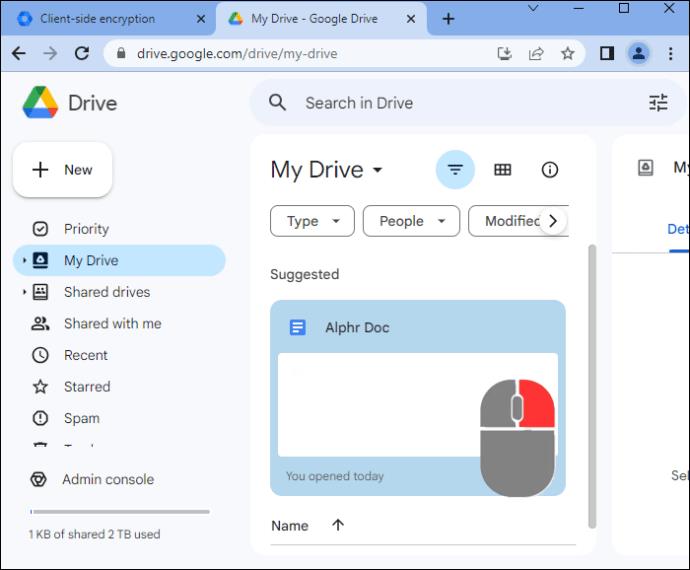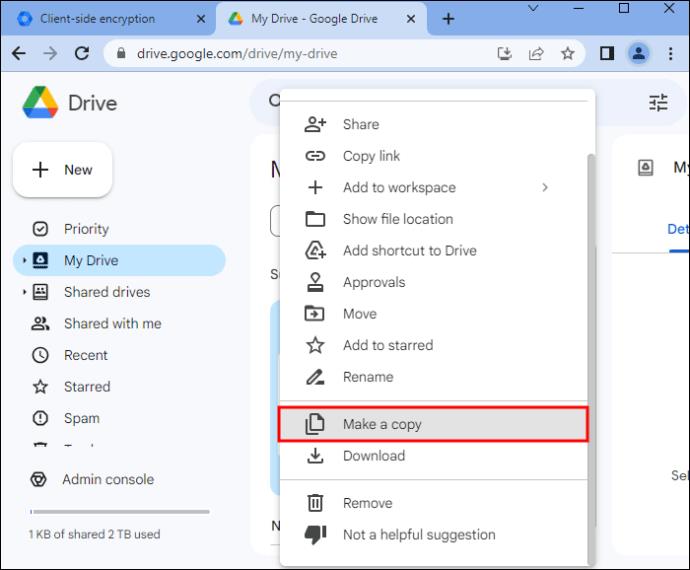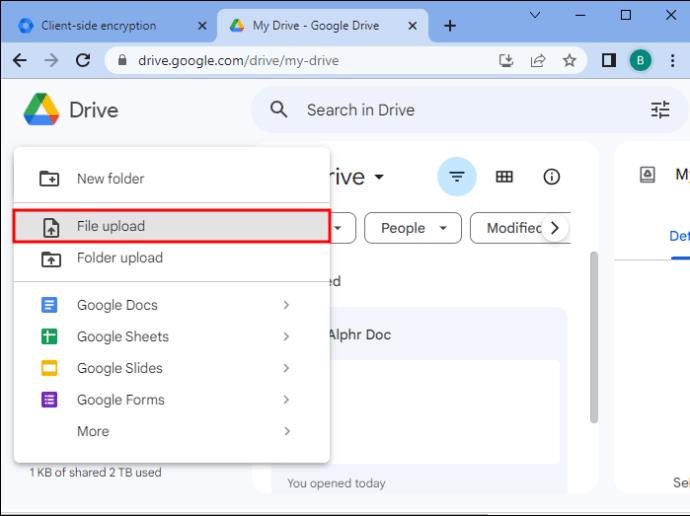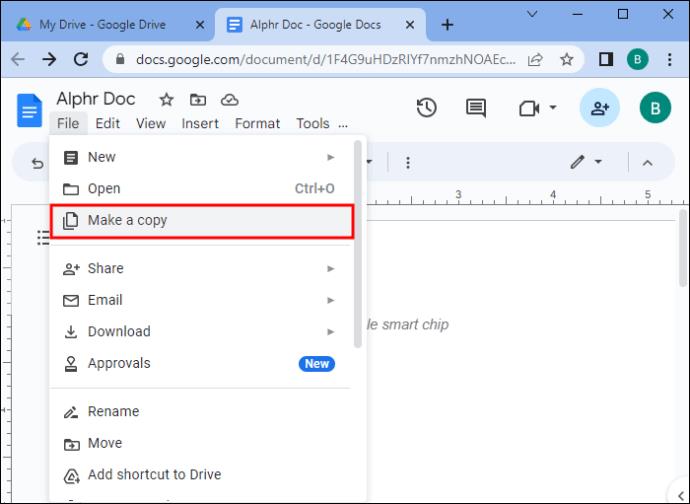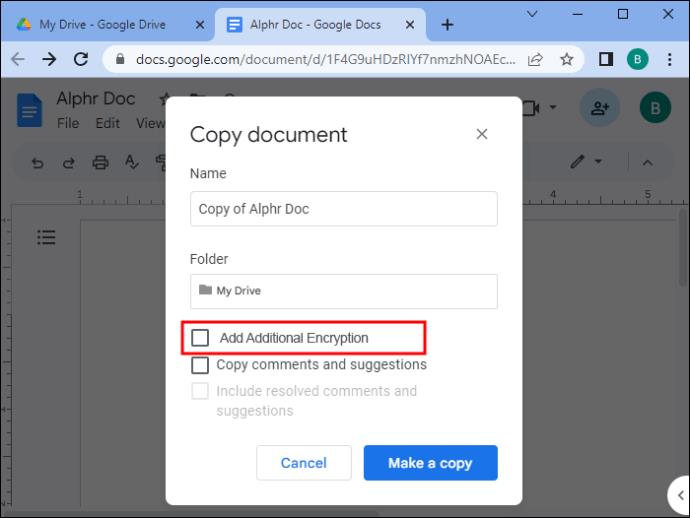Данните са голям бизнес, както за компаниите, които ги генерират, така и за хакерите, които искат да получат достъп до тях за рансъмуер или просто да ги продадат на предложилия най-висока цена. Наистина, проблемът с корпоративното хакване само се влошава. През 2022 г. 1802 компании са претърпели нарушения на данните, които са засегнали над 422 милиона души само в САЩ.
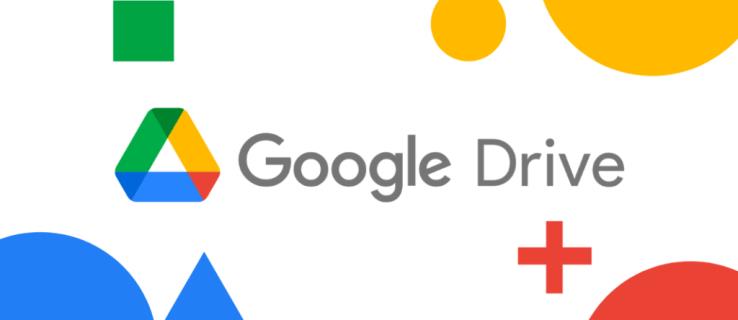
Тези статистики може да ви накарат да се чудите колко силно е криптирането в акаунта на вашата компания в Google Drive. В края на краищата, криптирането е щитът, който отклонява престъпните опити за достъп до вашите данни, така че трябва да е силно. Тази статия обяснява как работи криптирането на Google Drive и какво можете да направите, за да го подсилите.
Стандартното криптиране на Google Drive
Google автоматично криптира всеки файл, който качите в Google Drive. Той също така криптира всички файлове, които създавате в пакета на Google Диск, като например тези, направени с помощта на Google Таблици, Документи или Презентации.
Компанията използва AES256 битово криптиране за тази цел, което означава „Advanced Encryption Standard (AES) 256“. Той разделя всяка въведена през него информация на блокове, които криптира с помощта на шифър, така че текстът да е нечетлив за всеки, който няма ключа за информацията, т.е. хора, които нямат достъп до вашия документ.
Google прилага това криптиране „при преминаване“, което означава, че се прилага незабавно, когато качите или създадете файл в Google Drive.
Как да приложите шифроване от страна на клиента към Google Drive
За мнозина използването на AES256-битово криптиране е достатъчно. Това е военен стандарт за криптиране, за който някои твърдят, че е непроницаем, поне от хакери, използващи методи на груба сила. Но това не елиминира възможността някой да получи достъп до ключа, необходим за декриптиране на вашите файлове в Google Drive, като например недоволен служител, който все още знае паролата. Което означава, че може да искате друг слой криптиране.
Google Drive предоставя това с криптиране от страна на клиента.
С криптирането от страна на клиента вие шифровате файловете на Google Drive на локално ниво, като по този начин допълвате защитата на стандартното AES256-битово криптиране на услугата. Като включите шифроването от страна на клиента на административно ниво, вие давате на вашите потребители възможността да решат дали да шифроват файловете си локално.
Трябва да имате акаунт в Google с привилегии на „супер администратор“, за да активирате криптиране от страна на клиента. Ако приемем, че го правите, изпълнете следните стъпки:
- Влезте в конзолата на администратора на Google .
- Намерете „Менюто“ (обозначено с три хоризонтални линии) и изберете „Сигурност“.
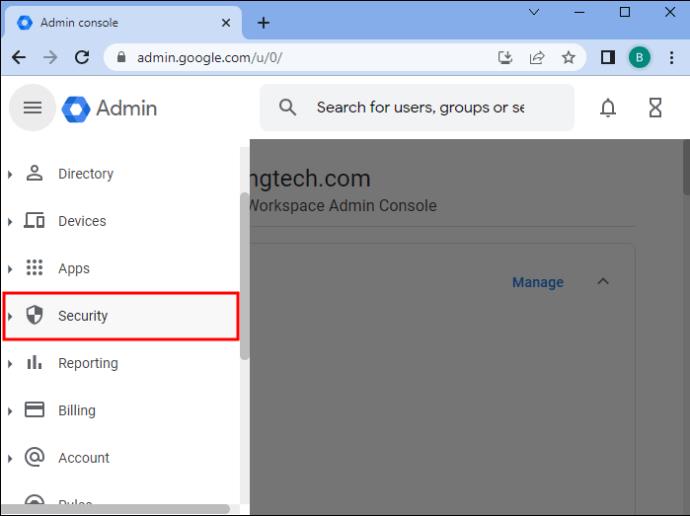
- Щракнете върху „Достъп и контрол на данните“, последвано от „Шифроване от страна на клиента“.
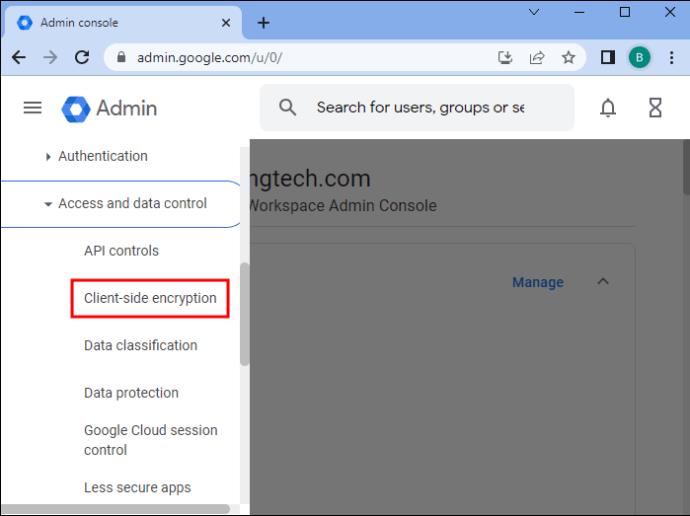
- Превъртете до „Приложения“ и включете криптирането за необходимите приложения на Google Drive.
Ако вече сте настроили криптиране от страна на клиента, по-специално във вашата родителска организационна единица, вашата конзола за администратор на Google може да ви попита дали искате да замените тези настройки за групата, върху която работите. Изберете „Override“, за да направите това, като изберете или „Inherit“, за да накарате групата да наследи настройките, които имате във вашата родителска група, или „Save“, за да замените настройките на родителската група с вашите нови настройки.
Забележка – може да отнеме до 24 часа, докато вашите промени влязат в сила. След като шифроването от страна на клиента е активирано, вашите потребители могат да правят, копират, качват и променят шифровани документи чрез Google Drive.
Създаване на криптирани файлове в Google Drive
С активирано шифроване от страна на клиента на ниво администратор, потребителите на вашата организация могат да шифроват файлове, докато ги създават, като използват два метода.
Шифроване на ниво Google Drive
Следвайте тези стъпки, за да шифровате файлове чрез Google Drive:
- Влезте в акаунта си в Google Drive .

- Кликнете върху „Нов +“ в горния ляв ъгъл на екрана.

- Преместете курсора върху стрелката до файла на Google Документи, Презентации или Таблици, който искате да шифровате.
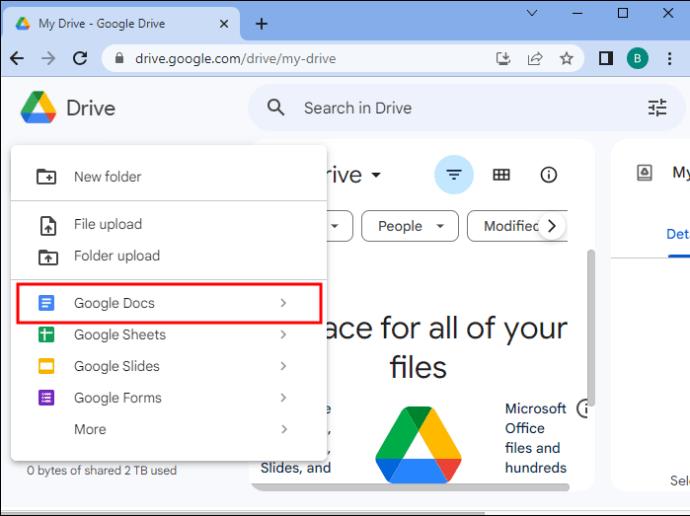
- Изберете „Празен шифрован документ/презентация/електронна таблица“.
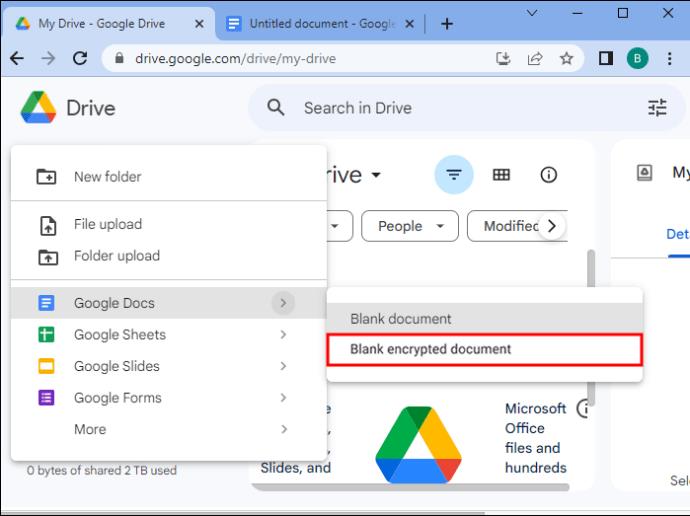
- Създайте във вашия прозорец „Нов шифрован документ“.
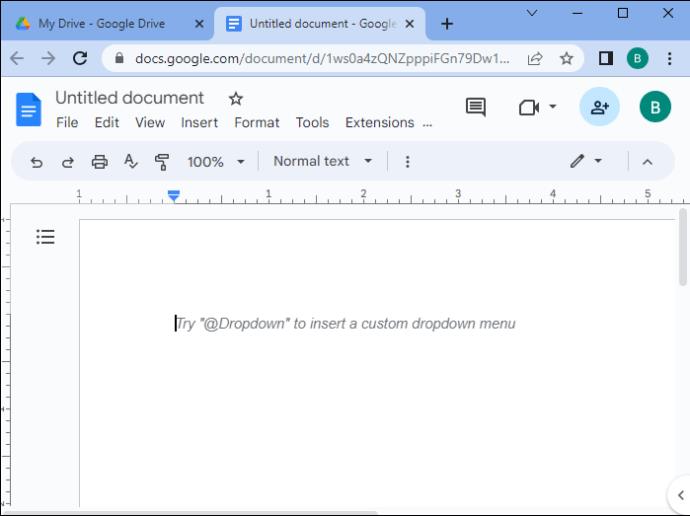
Шифровайте на ниво Google Документи, Презентации или Таблици
Можете също така да шифровате документи, слайдове и електронни таблици, без да влизате директно в акаунта си в Google Drive:
- Отворете файл на Google Документи, Презентации или Таблици.

- Изберете „Файл“ в горната част на екрана.
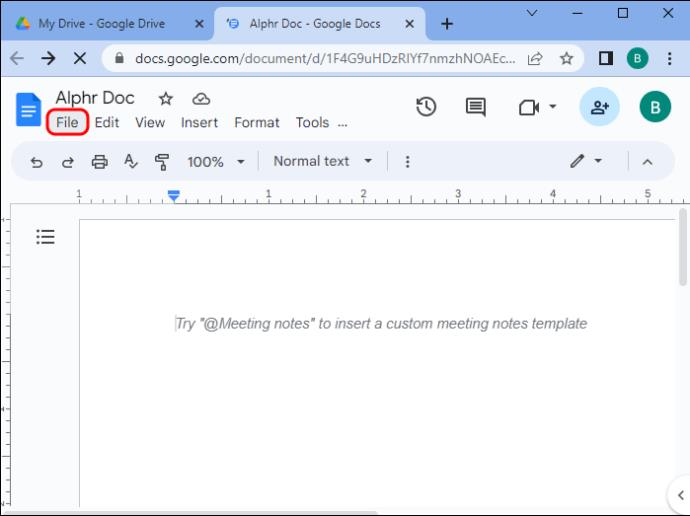
- Маркирайте „Ново“ и изберете „Нов шифрован документ/презентация/електронна таблица“.
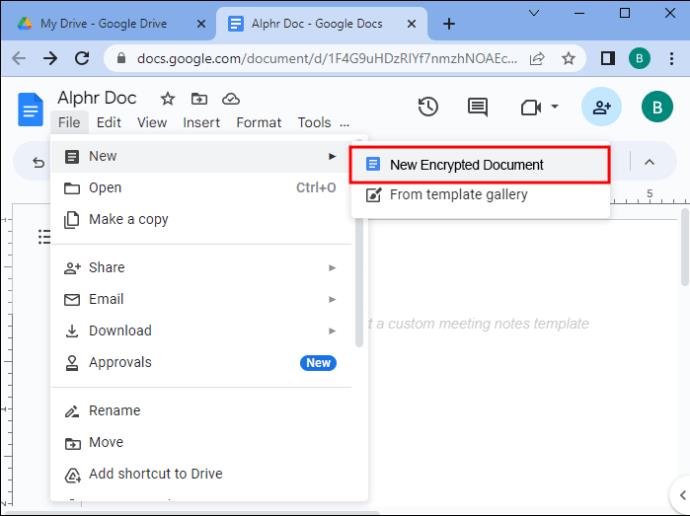
Копиране на криптирани файлове в Google Drive
Можете да копирате криптирани файлове в Google Drive, стига да сте влезли в акаунт, който има достъп до криптиране от страна на клиента:
- Щракнете двукратно или щракнете с десния бутон върху файла, който искате да копирате.
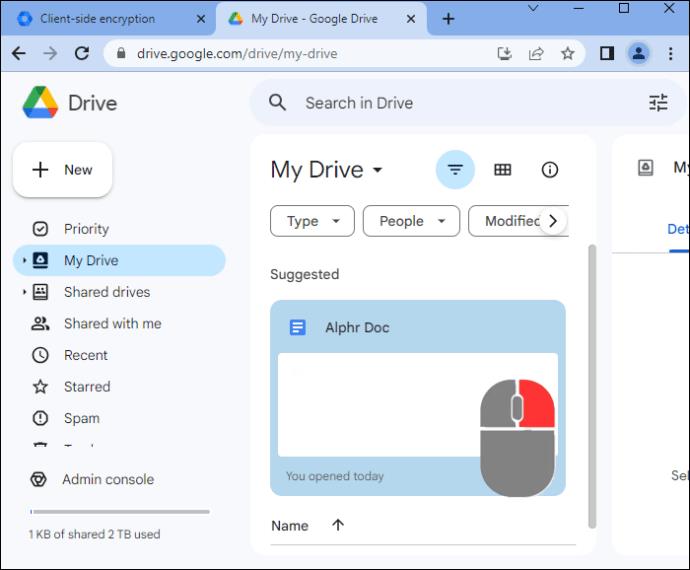
- Изберете „Създаване на копие“.
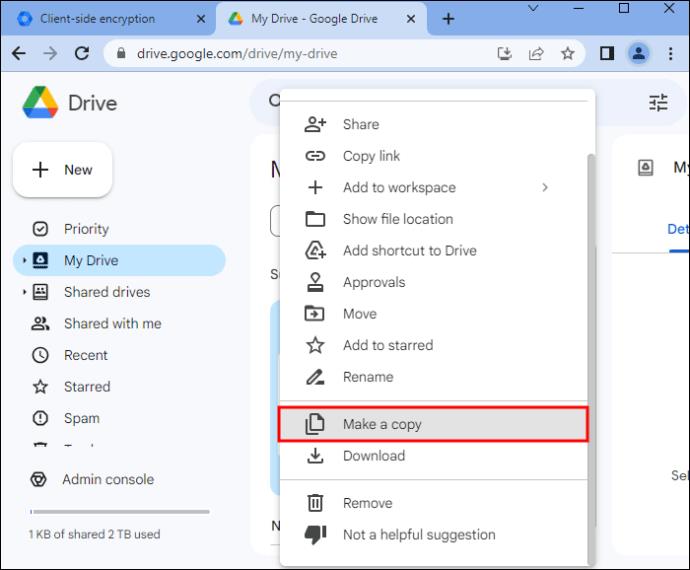
Копирането също е многофункционално, тъй като ви позволява да добавяте криптиране към файлове на Google Drive, които все още го нямат, или да премахвате криптиране от тези, които го имат. След като щракнете двукратно или щракнете с десния бутон върху вашия файл, изберете „Направете декриптирано копие“, за да премахнете шифроването от страна на клиента от файла, или „Направете шифровано копие“, за да добавите шифроване към файлове, които го нямат.
Качване на шифрован файл в Google Drive
Активирането на криптиране от страна на клиента позволява на потребителите да качват и криптират некриптирани преди това файлове от своите локални устройства:
- Влезте в акаунта си в Google Drive .

- Изберете „Нов +“ от лентата за навигация.

- Маркирайте „Качване на файл“ и изберете „Шифроване и качване на файл“.
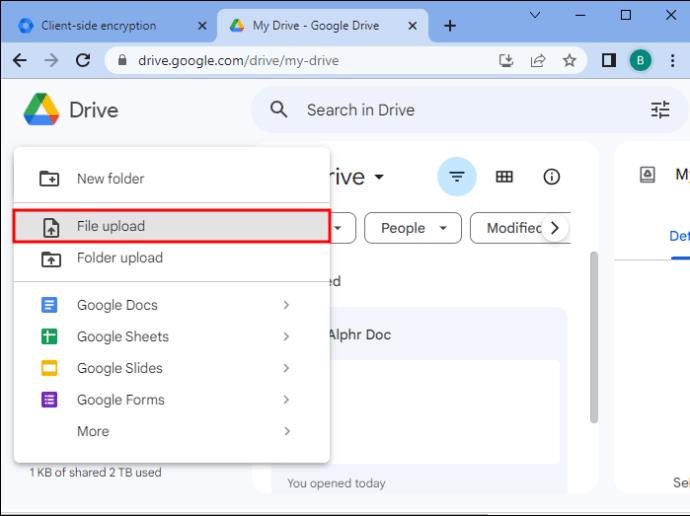
- Изберете файла, който искате да качите от директорията на вашето устройство.

Добавяне на криптиране към съществуващ документ на Google Drive
Възможно е да имате съществуващи документи на Google Doc, Slide или Sheet, които искате да защитите допълнително с криптиране от страна на клиента. Процесът е прост, въпреки че има някои предупреждения. Следвайте тези стъпки, за да шифровате документа си:
- Отворете Google документ, слайд или електронна таблица.

- Изберете „Файл“ от лентата за навигация, последвано от „Създаване на копие“.
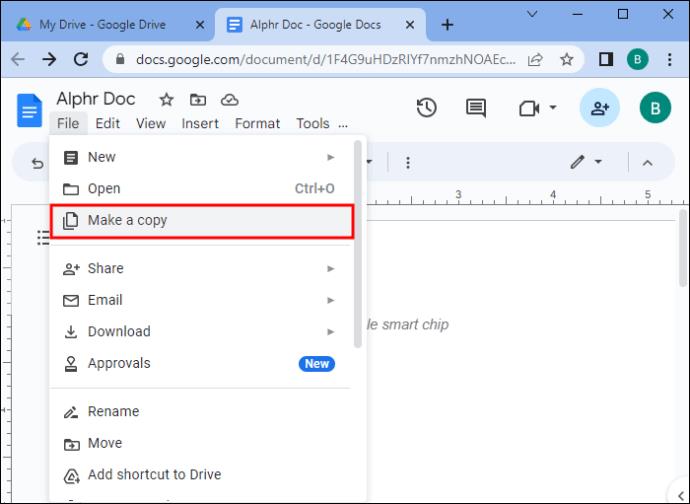
- Изберете „Добавяне на допълнително шифроване“.
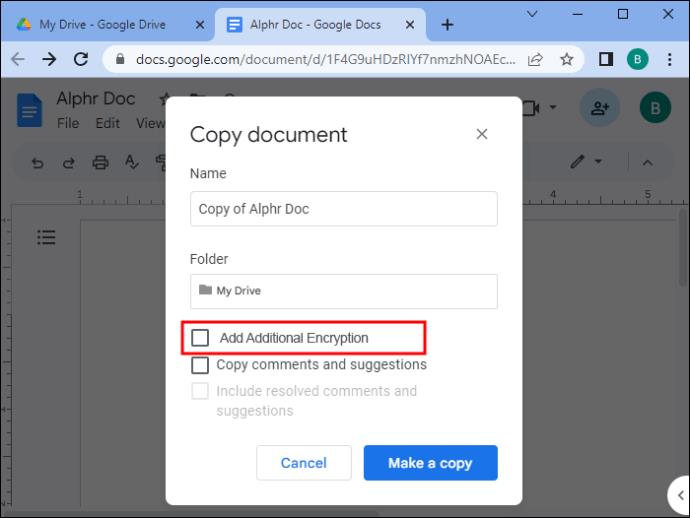
Що се отнася до предупрежденията – има някои функции в документите на Google, които или трябва да бъдат премахнати, или губят динамичните си характеристики, когато ги шифровате.
Функциите, които криптирането премахва от документа, включват:
- Коментари
- Предложения
- Полета за електронен подпис
- Всякакви защитени диапазони
Що се отнася до загубата на динамика, следните характеристики стават статични при криптиране:
- Формуляри за връзки
- Свързани листове
- Контролни списъци
- Всички диаграми, таблици или изображения, вградени във файла
- Изкуство с думи
- Повечето функции за външни данни
Така вашият документ губи част от използваемостта си, което прави прилагането на криптиране от страна на клиента към съществуващ документ нещо, което трябва да направите само ако сте доволни от статичен документ.
Шифровани файлове в Google Drive на устройства с Android и iOS
За съжаление Google Drive не предоставя на потребителите на устройства с Android и iOS възможността да създават, копират или качват криптирани файлове от страна на клиента. Но не всички новини са лоши – все още можете да изтегляте и визуализирате криптирани файлове и на двата типа устройства.
Въпреки това дори тази функция не е перфектна. Потребителите на Android и iOS нямат достъп до шифровани файлове на Google Документи, Презентации или Таблици, тъй като те все още не се поддържат. Имате достъп само до типове файлове, които Google Drive поддържа, но не са част от пакета инструменти за създаване на документи на Google, като Microsoft Word и PDF файлове.
Шифроването става лесно с Google Drive
Не е необходимо да използвате сложни заобиколни решения на трети страни (въпреки че е възможно криптиране на трети страни) с Google Дискове. Приложението автоматично криптира всичко, което създадете в него или качите в него с AES256-битово криптиране, плюс можете да активирате криптиране от страна на клиента за локализирана защита. Чрез комбинирането на тези два формата за криптиране вашите документи са защитени от злонамерени натрапници.
Вече сме готови да ви чуем. Смятате ли, че инструментите за криптиране, които Google Drive предоставя, са достатъчни, за да защитят вашите документи? Имали ли сте проблеми с достъп на хора до файлове в Диск без разрешение? Разкажете ни за това в секцията за коментари по-долу.